| Show/Hide Hidden Text |
|
Label là gì?
Label dùng để thể hiện thông tin trong form, người dùng không thể nhập liệu vào ô này. Ví dụ, số phiếu, số chứng từ, ...
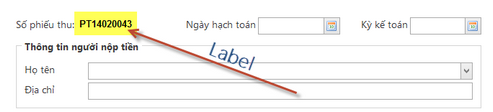
Ví dụ Thiết lập cho ô Số phiếu thu trong form Phiếu thu. Có 2 bước:
Bước 1. Đặt tên ô, theo ví dụ này chúng tôi đặt tên là sopt
Bước 2. Lock ô, thực hiện một trong hai cách sau: - Lock bằng Excel: là cách lock cố định, khi chạy trên form thì lúc nào cũng là label - không thể nhập liệu được. - Dùng câu lệnh Phoebus: phoebus://label Đây là cách lock động, có thể tùy theo yêu cầu của form và người dùng đang đăng nhập mà cho phép nhập liệu vào ô này hay không. Nếu cho phép nhập liệu thì ô này sẽ trở thành Text Box bình thường.
Dưới đây là hình minh họa để thực hiện 2 cách lock này:
Các tùy chỉnh định dạng cho ô này như font chữ, size, màu nền, ... trên excel sẽ được sao chép sang label control trên form.
Có thể dùng Conditional Formatting trên Excel để làm nổi bật Label trên form. Ví dụ, nếu số dư Hàng tồn kho vượt mức quy định thì chuyển thành màu vàng để người dùng chú ý ...
|
Tại Form Designer, mở công cụ thiết kế - liệt kê danh sách các ô đã được đặt tên trong excel template.
Ở ví dụ này, kéo tên ô sopt vào form và sắp xếp ở vị trí mà bạn muốn.
Chú ý Đối với các ô nhập liệu là Label, khi thêm vào form mặc định sẽ: - Không thể hiện phần Caption - Không thể tùy chỉnh kích thước (lock size)
1. Ẩn/hiện Caption (Text) của ô nhập liệu
Bấm chuột phải vào tên ô nhập liệu để thiết lập - Show Text: hiện caption (nếu caption đang ẩn) - Hide Text: ẩn caption (nếu caption đang hiện)
2. Hạn chế kích thước ô nhập liệu
Bấm chuột phải vào tên ô, chọn Size Constraints \ - Free sizing: tự do tùy chỉnh kích thước - Lock size: không thể tùy chỉnh kích thước - Lock Width: khóa tùy chỉnh chiều ngang - Lock Height: khóa tùy chỉnh chiều dọc
|